著者:
Roger Morrison
作成日:
21 9月 2021
更新日:
1 J 2024

コンテンツ
Xbox 360がインターネットに接続されると、MicrosoftのXboxLiveサービスに接続されます。 Xbox Liveに無料で参加して、無料のゲームやビデオをダウンロードできます。また、他の人とプレイしたりボイスチャットしたりするためのサブスクリプションの料金を支払うこともできます。 XboxLiveのセットアップには数分しかかかりません。あなたがそれを知る前に、あなたはオンラインでゲームをするでしょう。
ステップに
パート1/2:Xbox360をインターネットに接続する
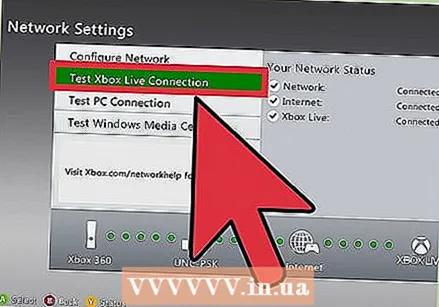 イーサネット経由で接続します。 ほとんどのXbox360には、背面にイーサネットポートがあります。このポートを使用して、Xbox360をルーターまたはモデムに接続できます。
イーサネット経由で接続します。 ほとんどのXbox360には、背面にイーサネットポートがあります。このポートを使用して、Xbox360をルーターまたはモデムに接続できます。 - ケーブルを接続した後、接続をテストする必要があります。 Xboxコントローラーの中央のボタンを押して、ダッシュボードからガイドメニューを開きます。 [設定]、[ネットワーク設定]の順に選択します。 [有線ネットワーク]、[XboxLive接続のテスト]の順に選択します。
 ワイヤレスで接続します。 自宅にワイヤレスネットワークがある場合は、Xbox360をWiFi経由でインターネットに接続できます。その場合、ルーターにケーブルを引っ張る必要はありません。 Xbox 360EとXbox360Sの両方にWi-Fiが組み込まれています。オリジナルのXbox360をこのようにインストールするには、特別なアダプターが必要です。
ワイヤレスで接続します。 自宅にワイヤレスネットワークがある場合は、Xbox360をWiFi経由でインターネットに接続できます。その場合、ルーターにケーブルを引っ張る必要はありません。 Xbox 360EとXbox360Sの両方にWi-Fiが組み込まれています。オリジナルのXbox360をこのようにインストールするには、特別なアダプターが必要です。 - Xboxガイドボタン(コントローラーの中央にあるボタン)を押して、ダッシュボードからガイドメニューを開きます。
- [設定]、[システム]の順に選択します。
- ネットワーク設定を選択します
- リストからワイヤレスネットワークを選択します。プロンプトが表示されたら、ワイヤレスパスワードを入力します。
- ネットワークがリストにない場合は、[詳細オプション]を選択します。次に、[非公開ネットワークの指定]を押します。ネットワーク名を入力してから、セキュリティ情報を入力します。
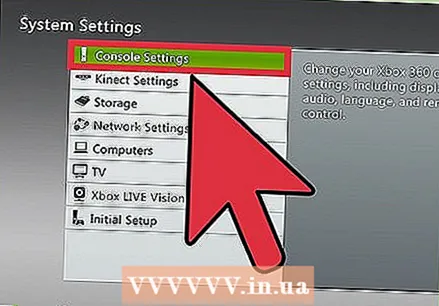 コンソールを更新します。 ネットワークを構成した後、Xbox360はXboxLiveへの接続を試みます。接続が確立されたら、利用可能なアップデートをダウンロードします。これらにより、Xboxの安定性と接続性が向上します。
コンソールを更新します。 ネットワークを構成した後、Xbox360はXboxLiveへの接続を試みます。接続が確立されたら、利用可能なアップデートをダウンロードします。これらにより、Xboxの安定性と接続性が向上します。 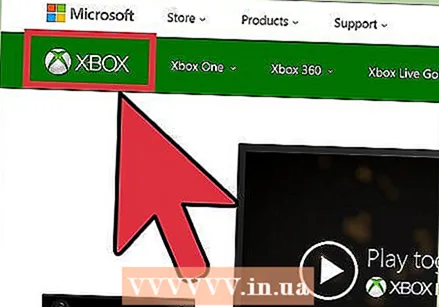 該当する場合は、接続が弱い理由を特定します。 Xbox Liveに接続できない場合は、ワイヤレス設定またはイーサネットケーブルに問題がある可能性があります。各接続をチェックして、すべてのパスワードが正しく入力されていることを確認してください。
該当する場合は、接続が弱い理由を特定します。 Xbox Liveに接続できない場合は、ワイヤレス設定またはイーサネットケーブルに問題がある可能性があります。各接続をチェックして、すべてのパスワードが正しく入力されていることを確認してください。 - XboxLiveサービスがオフラインの場合があります。接続に問題がある場合は、XboxLiveのWebサイトで最新ニュースを確認してください。
- ルーターが数部屋離れている場合は、無線信号が弱い可能性もあります。これにより、接続の問題が発生する可能性があります。可能であれば、ルーターをXboxに近づけるか、その逆を試してください。
パート2/2:XboxLiveにサインアップする
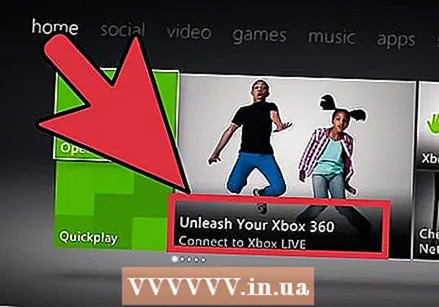 ダッシュボードを開きます。 ガイドボタンを押して、Xbox360ダッシュボードを開きます。 Xbox Liveにまだサインアップしていない場合は、[XboxLiveに参加]というボタンが表示されます。
ダッシュボードを開きます。 ガイドボタンを押して、Xbox360ダッシュボードを開きます。 Xbox Liveにまだサインアップしていない場合は、[XboxLiveに参加]というボタンが表示されます。 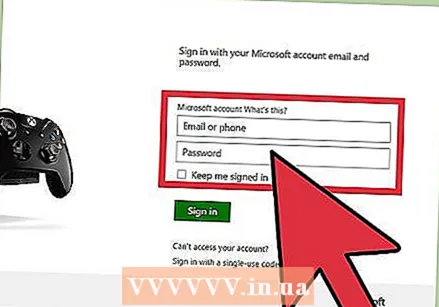 Microsoftアカウント情報を入力します。 XboxLiveアカウントはMicrosoftアカウントにリンクされています。 Outlook.com(以前のHotmail)またはMessenger(Windows Live)を使用している場合は、既にMicrosoftアカウントを持っています。まだお持ちでない場合は、サインアッププロセスから作成できます。
Microsoftアカウント情報を入力します。 XboxLiveアカウントはMicrosoftアカウントにリンクされています。 Outlook.com(以前のHotmail)またはMessenger(Windows Live)を使用している場合は、既にMicrosoftアカウントを持っています。まだお持ちでない場合は、サインアッププロセスから作成できます。 - Microsoftアカウントは無料で、現在の電子メールアドレスを使用して作成できます。メールアドレスをお持ちでない場合は、サインアッププロセス中に作成されます。
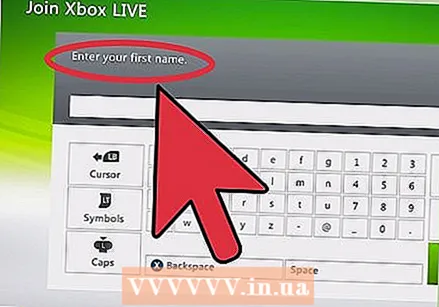 アカウント情報を入力します。 アカウントを作成する際には、名前、年齢、セキュリティ情報を入力する必要があります。生年月日によって、アカウントがアダルトコンテンツにアクセスできるかどうかが決まります。後で生年月日を変更することはできません。
アカウント情報を入力します。 アカウントを作成する際には、名前、年齢、セキュリティ情報を入力する必要があります。生年月日によって、アカウントがアダルトコンテンツにアクセスできるかどうかが決まります。後で生年月日を変更することはできません。 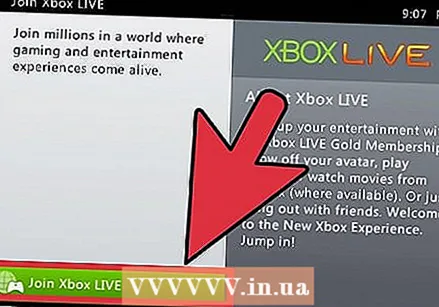 ゴールドメンバーシップを購入するかどうかを決定します。 Xbox Liveゴールドメンバーシップを使用すると、オンラインで他のユーザーと対戦したり、ゲームの割引などを利用したりできます。そのようなメンバーシップに関連する定期的な費用があります。したがって、クレジットカードの詳細を入力すると、複数回支払うことになります。
ゴールドメンバーシップを購入するかどうかを決定します。 Xbox Liveゴールドメンバーシップを使用すると、オンラインで他のユーザーと対戦したり、ゲームの割引などを利用したりできます。そのようなメンバーシップに関連する定期的な費用があります。したがって、クレジットカードの詳細を入力すると、複数回支払うことになります。 - ほとんどのゲームストアでゴールドプランを購入することもできます。クレジットカード情報をMicrosoftに提供することに不安がある場合は、これを行うことができます。コードを入力して、ゴールドメンバーシップをアクティブにします。
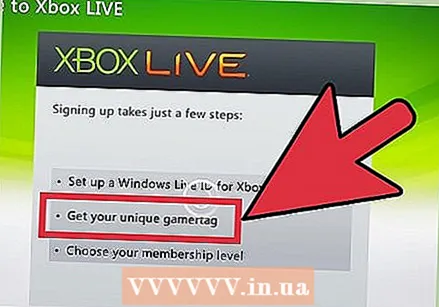 ゲーマータグを変更します。 最初にアカウントを作成すると、自動的にゲーマータグが割り当てられます。これは、XboxLiveネットワークでのオンライン名です。このタグは30日以内に1回無料で変更できます。その後、名前を変更したい場合は料金を支払う必要があります。
ゲーマータグを変更します。 最初にアカウントを作成すると、自動的にゲーマータグが割り当てられます。これは、XboxLiveネットワークでのオンライン名です。このタグは30日以内に1回無料で変更できます。その後、名前を変更したい場合は料金を支払う必要があります。 - ダッシュボードの右側にスクロールして、[設定]画面を見つけます。
- オプション「プロファイル」を選択します。
- [プロファイルの編集]、[ゲーマータグ]の順に選択します。
- 「EnterNewGamertag」を押して、希望の名前を入力します(15文字を超えることはできません)。
- Xbox Liveは、名前が利用可能かどうかを確認します。その場合は、新しい名前を使用することを選択します。あなたのプロフィール名はすぐに更新されます。



